有時您可能會遇到WiFi,以太網/本地連接已正確連接,但Windows 10無法連接到Internet。或者,在最近的Windows更新之後,網絡適配器上會顯示黃色感嘆號,指示“沒有Internet訪問權限”。
為了解決此類問題,Windows 10附帶了內置的網絡疑難解答程序,該程序可自動檢測並修復阻止Internet訪問的問題。
但是一些用戶報告右鍵單擊網絡圖標,然後單擊故障排除問題,最終得到錯誤消息DHCP未為本地連接啟用。
DHCP使諸如路由器或服務器之類的設備能夠為連接到網絡的計算機系統分配IP地址。但是,如果由於某種原因而失敗,則可能會發生連接錯誤,並且導致以太網沒有有效的IP配置,則未為以太網或WiFi等啟用DHCP。
讓我們了解一下DHCP,它如何工作以及如何使DHCP在Windows 10上自動獲取IP地址。
Contents
什麼是DHCP?
的DHCP (動態主機配置)是因特網協議(IP)網絡上使用的標準化網絡協議。這是基於客戶端或服務器的協議,允許分配自動IP主機及其地址以用於網絡連接。通常,如果要連接網絡和互聯網,則設備必須具有唯一的IP地址,並且啟用DHCP自動為設備分配IP地址,有助於提供網絡穩定性並減少靜態IP地址衝突。
但是,如果由於某種原因(例如網絡適配器過時),錯誤的代理服務器或錯誤的網絡配置,DHCP可能無法自動將IP地址分配給客戶端計算機。結果,如果沒有唯一的IP地址,客戶端計算機將無法連接到網絡,並且無法訪問Internet。
未為以太網啟用DHCP
如果您還遇到類似問題,請在此處如何為局域網啟用DHCP並解決問題。
注意:下面列出的解決方案也適用於Windows 10、8.1和7計算機,以修復未為以太網,Wifi或以太網啟用的DHCP,也沒有有效的IP配置。
如果這是您第一次遇到此問題,建議您重新啟動網絡設備(路由器,調製解調器,交換機),包括PC。如果出現臨時故障,這將重新啟動並解決問題。
暫時禁用安全軟件並斷開與VPN的連接(如果已在PC上配置)
在Windows上啟用DHCP
首先,您必須檢查網絡適配器設置,以確認其已正確配置為從DHCP服務器分配IP地址。
- 按Windows鍵+ R,鍵入ncpa.cpl,然後按Enter鍵。
- 這將打開“網絡連接”窗口,
- 在這裡右鍵單擊“活動網絡適配器”,選擇屬性。
- 然後,雙擊“ Internet協議版本4(TCP / IPv4)”。
- 在這裡,請確保選擇自動獲取IP地址和自動獲取DNS服務器地址。
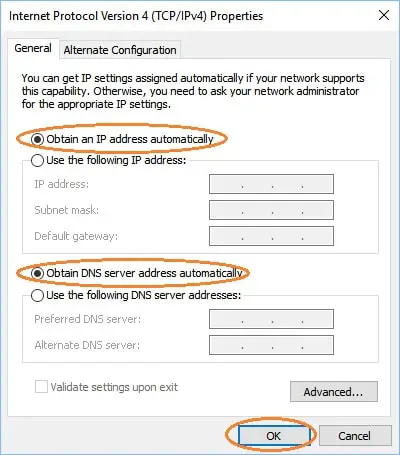
專業提示:還要在路由器官方站點上進行以下步驟,請檢查並確保將路由器配置/啟用為自動將IP地址分配給客戶端PC。
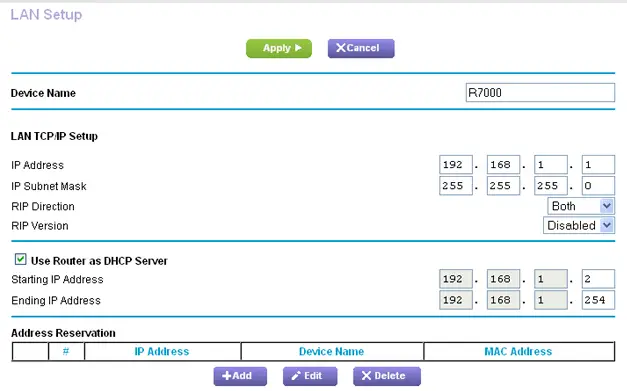
啟用DHCP客戶端服務
DHCP客戶端服務可幫助註冊IP地址並更新計算機的DNS記錄。如果由於某種原因未啟動/停止DHCP客戶端服務,則可能導致無法獲得客戶端計算機的IP地址。這可能會導致未為本地連接或wifi啟用DHCP。
- 按Windows鍵+ R,鍵入services.msc,然後按Enter鍵。
- 這將打開Windows服務控制台,
- 向下滾動並找到DHCP客戶端服務,
- 如果其處於運行狀態,請右鍵單擊DHCP服務,然後選擇重新啟動
- 但是,如果尚未啟動,請雙擊DHCP服務以打開其屬性。
- 在這裡將其啟動類型更改為自動,然後在服務狀態旁邊啟動服務
- 單擊“應用”,然後單擊“確定”。
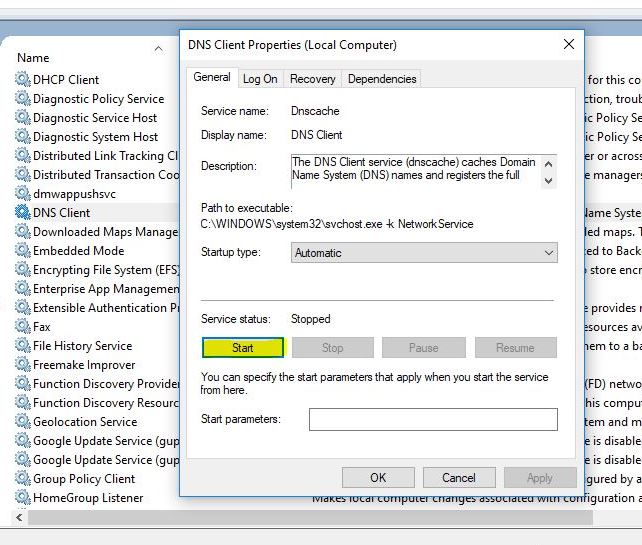
重置您的代理設置
- 按Win + R,然後輸入 inetcpl.cpl並按Enter鍵,
- 這將打開互聯網屬性。
- 移至“連接”選項卡,然後單擊“局域網設置”按鈕。
- 在“新建”彈出窗口中,取消選中“為LAN使用代理服務器”複選框。
- 並確保選擇了自動檢測設置。
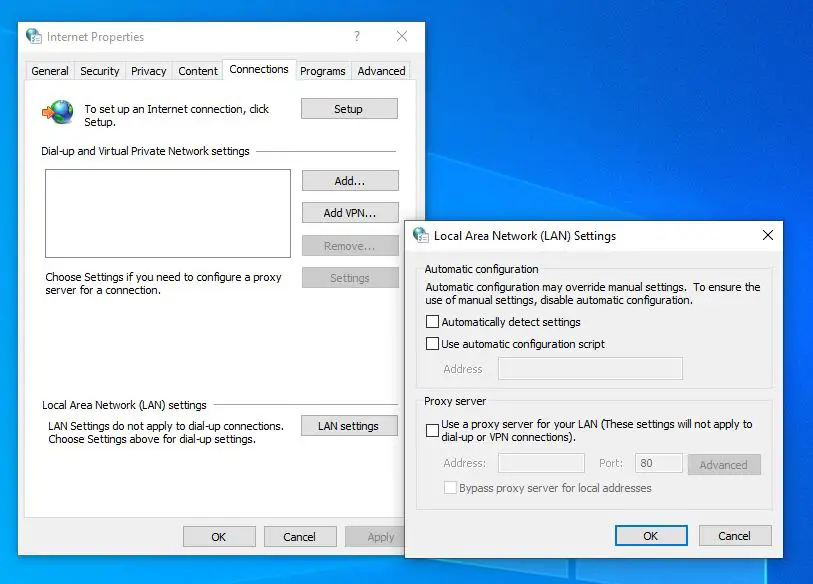
重置Winsock和TCP / IP
可能有錯誤的網絡配置導致DHCP無法自動分配IP地址。讓我們重置可能有助於解決該問題的TCP / IP堆棧。以管理員身份打開命令提示符,然後執行以下命令在PC上釋放和更新IP地址。
- netsh winsock重置
- netsh int IP重置
- ipconfig /發行版
- ipconfig / flushdns
- ipconfig /續訂
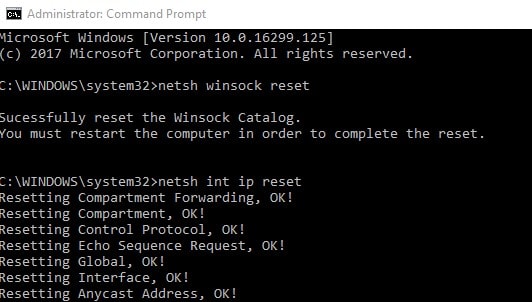
全部關閉命令提示符,然後重新啟動PC,檢查是否有助於解決問題。
重新安裝您的網絡驅動程序
仍然需要幫助嗎?您的網絡適配器驅動程序可能會過時,無法按預期執行,這將使您的PC無法從DHCP接收IP地址。更新或重新安裝網絡適配器的驅動程序可能有助於解決此問題。
- 右鍵單擊開始菜單,選擇設備管理器,
- 擴展網絡適配器,右鍵單擊已安裝的網絡適配器,選擇更新驅動程序,
- 單擊自動搜索更新的驅動程序軟件,然後按照屏幕上的說明進行操作。
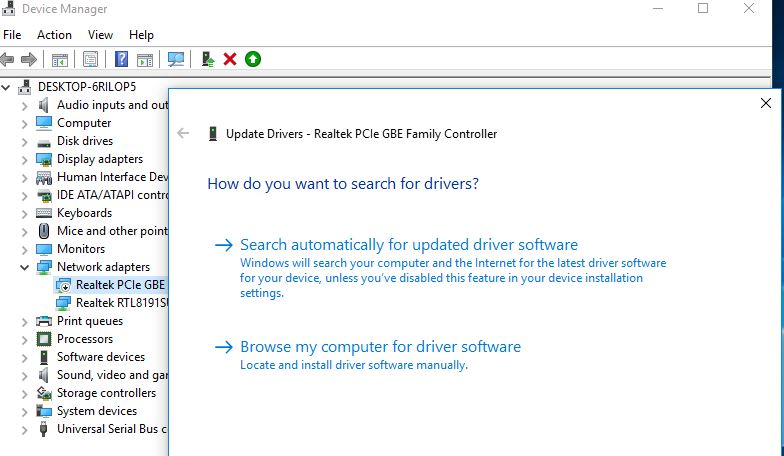
如果Windows找不到更新的驅動程序,則可以按照以下步驟嘗試為網絡適配器重新安裝驅動程序。
- 打開設備管理器,
- 展開網絡適配器,右鍵單擊活動的網絡適配器驅動程序,然後選擇卸載。
- 現在,確認您要卸載驅動程序,然後在重新啟動Windows之後。
- 下次Windows啟動時,它將為您找到並安裝網絡適配器驅動程序。
- 或者,您可以通過右鍵單擊設備管理器->計算機名稱-右鍵單擊並選擇掃描以查找硬件更改來手動更新驅動程序。
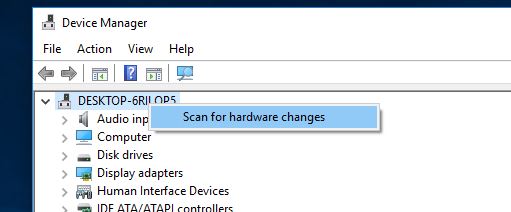
另外,您可以訪問設備製造商的網站,下載適用於您的網絡適配器的最新驅動程序,然後在有問題的計算機上安裝並重新啟動winnows,以檢查DHCP問題是否已解決以及網絡和Internet連接是否正常工作。
這些解決方案是否有助於修復Windows 10、8.1和7上未為本地連接啟用DHCP?讓我們知道下面的評論。

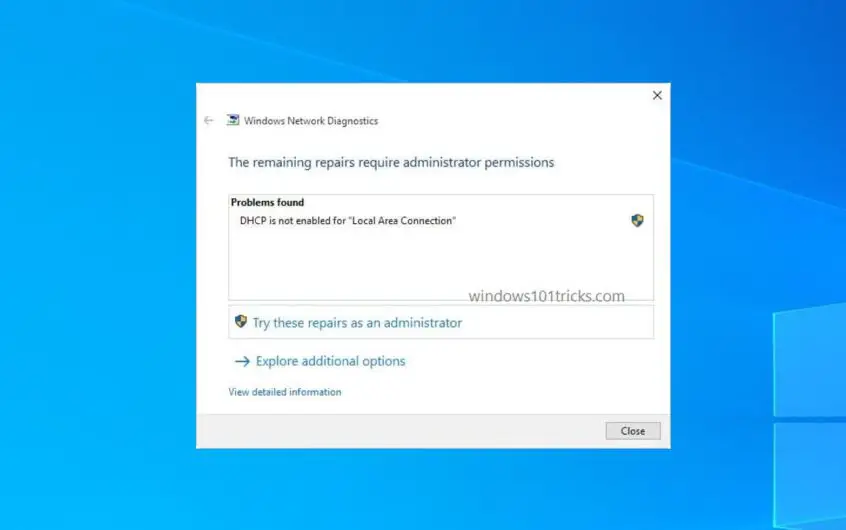
![[已修復] Microsoft Store無法下載應用程序和遊戲](https://oktechmasters.org/wp-content/uploads/2022/03/30606-Fix-Cant-Download-from-Microsoft-Store.jpg)
![[已修復] Microsoft Store無法下載和安裝應用程式](https://oktechmasters.org/wp-content/uploads/2022/03/30555-Fix-Microsoft-Store-Not-Installing-Apps.jpg)
